Vous voulez savoir comment configurer les achats sur Instagram pour obtenir plus de ventes ?
La mise en place d'Instagram shopping à la fois sur Instagram et sur votre site web encourage vos clients à cliquer facilement sur les liens pour acheter vos produits.
Pour vous aider à stimuler vos ventes et vos conversions de cette manière, nous allons vous montrer comment vous pouvez mettre en place le shopping sur Instagram, même si vous n'êtes pas très calé en technologie.
Comme cet article regorge de conseils utiles, nous l'avons organisé en plusieurs sections.
N'hésitez pas à cliquer sur une section spécifique pour passer à l'étape suivante :
- Qu'est-ce que le shopping sur Instagram ?
- Avantages et inconvénients de la mise en place d'Instagram Shopping
- Pouvez-vous configurer Instagram Shopping sur votre site web ?
- 2 méthodes pour mettre en place Instagram Shopping
- Comment activer Instagram Shopping sur votre compte Instagram ?
- Comment configurer Instagram Shopping sur votre site web
Tout d'abord, voyons ce qu'est exactement le shopping sur Instagram.
Vous pouvez également cliquer ici pour passer directement au tutoriel.
Qu'est-ce que le shopping sur Instagram ?
Instagram shopping vous permet de combiner votre catalogue de produits et vos prix avec votre compte Instagram. Ainsi, vous pouvez transformer votre compte Instagram en vitrine.
En étiquetant les produits sur vos posts shoppables, vous pouvez promouvoir vos produits directement auprès des utilisateurs d'Instagram afin d'augmenter vos ventes.
Avec 70 % des acheteurs qui se tournent vers Instagram pour leur prochain achat, il est temps d'ouvrir une boutique ici même.
Instagram Business
Pour l'instant, la fonction shopping d'Instagram vous permet de mettre jusqu'à 5 tags shopping par image ou jusqu'à 20 produits par post multi-image.
Par exemple, les utilisateurs qui naviguent sur votre compte Instagram peuvent voir votre publication avec une icône Voir les produits.
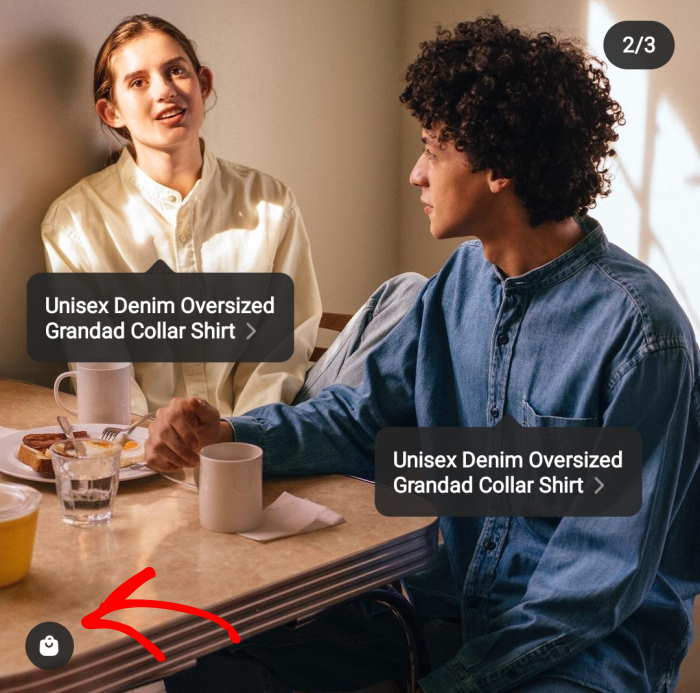
Une fois qu'ils ont cliqué sur l'icône, ils peuvent voir le nom du produit, la description du produit et le prix des produits étiquetés dans les messages d'achat.
S'ils continuent à appuyer, ils sont dirigés vers un lien vers votre boutique Instagram, où vous pouvez présenter tous vos produits.
Les visiteurs peuvent alors utiliser le bouton " Voir sur le site" pour se rendre sur votre site et explorer votre boutique en ligne.
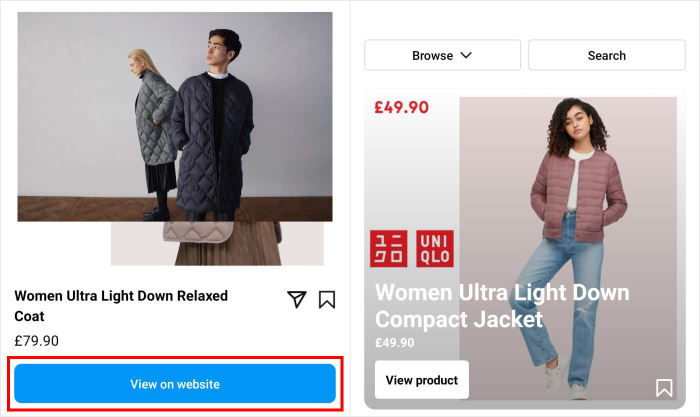
Cette expérience d'achat semble parfaite, n'est-ce pas ? Mais la mise en place d'Instagram shopping est-elle la meilleure solution pour votre entreprise de commerce électronique ?
Nous allons le découvrir en examinant ses avantages et ses inconvénients ci-dessous.
Avantages et inconvénients de la mise en place d'Instagram Shopping
Avant d'apprendre à relier un magasin à Instagram, examinons les avantages et les inconvénients que cela peut apporter à votre entreprise.
Les avantages du shopping sur Instagram
Si vous mettez en place Instagram shopping pour votre site web, vous pouvez profiter de tonnes d'avantages tels que :
1. Une expérience d'achat plus facile
Une fois que les utilisateurs d'Instagram ont cliqué sur les annonces d'achat Instagram de votre produit, ils peuvent voir sa page de listing avec les détails et le prix.
En appuyant à nouveau, ils sont automatiquement dirigés vers le domaine de votre site web, où ils peuvent acheter votre produit et terminer la transaction de commerce électronique en passant à la caisse.
2. Plus de chances que les utilisateurs achètent chez vous
Lorsque vous marquez un produit dans un post, il est inclus dans l'onglet Boutique d'Instagram. Vous pouvez également mettre vos posts shoppables sur vos stories Instagram.
Les gens peuvent cliquer sur Voir la boutique pour ouvrir votre boutique Instagram directement à partir de votre profil et vérifier ce qu'ils peuvent acheter.
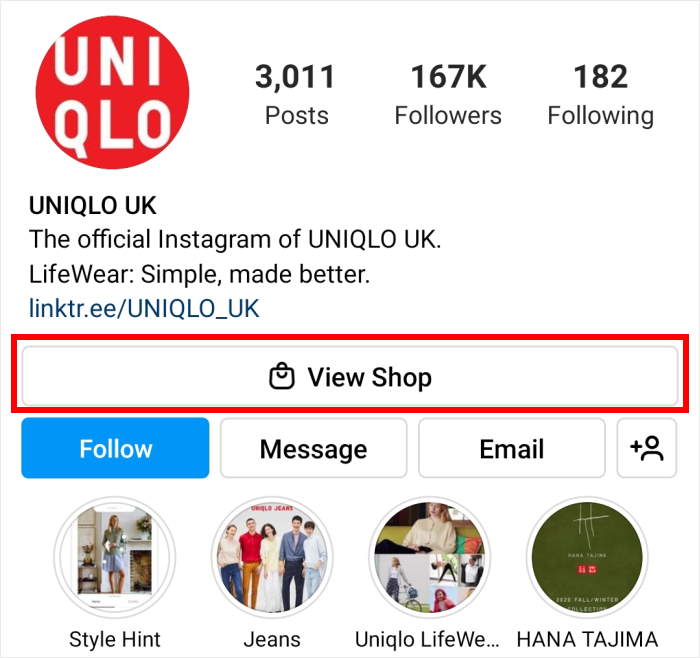
Comme les utilisateurs d'Instagram passent 85 % de leur temps à explorer de nouveaux produits, ils peuvent voir vos posts shoppables pendant qu'ils sont en "mode achat".
3. Le marketing d'influence
Pour vous aider à atteindre les gens efficacement, vous pouvez vous connecter avec des influenceurs et leur demander de commercialiser vos produits pour vous. Et si ces influenceurs sont vos affiliés, ils seront également motivés pour aider votre marque.
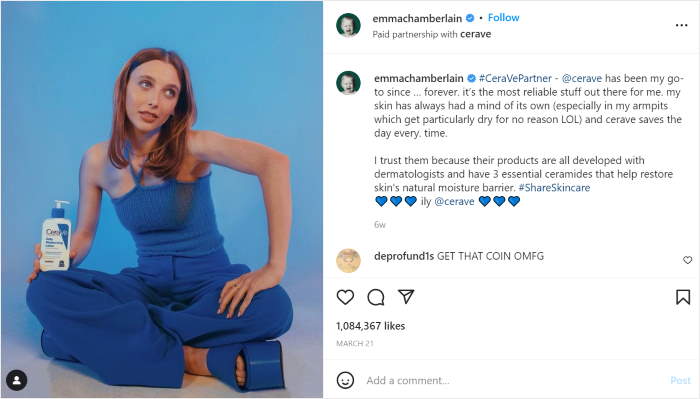
Par conséquent, vous pouvez utiliser la popularité de ces influenceurs pour générer des ventes pour votre marque.
Nous avons un guide sur l 'utilisation du marketing d'affiliation sur les médias sociaux qui peut vous aider à démarrer.
Les inconvénients du shopping sur Instagram
Maintenant que vous connaissez ses avantages, il est temps d'apprendre à ajouter une boutique sur Instagram, n'est-ce pas ?
Pas encore, en fait. Vous devez d'abord configurer les achats sur Instagram pour votre compte.
Avant de le faire, parlons aussi de ses nombreux inconvénients :
1. Disponibilité limitée pour les entreprises
Toutes les marques ne peuvent pas mettre en place des achats sur Instagram pour leur compte. Vous devez d'abord satisfaire aux exigences de Meta.
2. Exigences d'Instagram pour la mise en place d'Instagram Shopping
Si vous voulez vous qualifier pour le shopping sur Instagram, voici ce qu'il vous faut.
- Disposer de la dernière version de l'application Instagram.
- Connectez votre site à une plateforme de commerce électronique afin de pouvoir vendre des produits.
- Convertissez votre compte Instagram en profil professionnel et ajoutez vos informations professionnelles publiques.
- Être administrateur d'une page Facebook ou d'un compte Facebook Business Manager.
- Disposez d'un catalogue de produits éligibles connecté à une boutique Facebook pour votre boutique Instagram en ligne.
- Passer par le processus complexe de vérification du domaine.
- Respectez toutes les politiques commerciales d'Instagram.
De plus, dans certains cas, vous ne pouvez pas terminer la configuration de vos achats sur Instagram, même si vous remplissez toutes les conditions requises.
Par conséquent, cela peut représenter un énorme problème pour de nombreuses petites entreprises.
3. Limité à la vente de biens physiques autorisés
Si vous êtes une entreprise axée sur les services, vous ne pouvez pas mettre en place des achats sur Instagram car vous n'êtes pas sur un marché soutenu.
En outre, lors de la configuration des achats sur Instagram, vous ne pouvez étiqueter que des produits physiques, ce qui ne s'applique donc pas à tous les spécialistes du marketing. C'est surtout pour les détaillants de produits.
4. Tous les pays ne sont pas éligibles à Instagram Shopping
Votre entreprise doit se trouver dans les pays suivants si vous voulez être examiné pour créer une boutique sur Instagram.

Cela signifie que votre boutique ne sera pas éligible pour les achats sur Instagram. Vos posts Instagram ne peuvent donc pas comporter de produits étiquetés.
5. Instagram contrôle la façon dont vous vendez
Si vous ne répondez pas à leurs exigences, vous ne pouvez pas commencer à vendre sur Instagram , car ils exercent un contrôle total.
De plus, vous pouvez être approuvé pour les achats sur Instagram, mais s'ils estiment que vous n'avez pas satisfait à leurs exigences, ils peuvent désactiver votre compte à tout moment, même après que vous ayez ouvert votre boutique sur Instagram.
De plus, vous devrez également vous acquitter des frais de boutique Instagram lorsque vous vendrez sur leur plateforme.
Avec cela, vous pouvez voir si le shopping sur Instagram peut en valoir la peine pour votre entreprise.
Pouvez-vous configurer Instagram Shopping sur votre site web ?
Maintenant, la lecture de ces inconvénients peut vous amener à vous demander : "Puisqu'il est difficile de taguer mes produits sur mon compte Instagram, puis-je facilement ajouter des posts Instagram shoppables sur mon site web à la place ?"
Si votre entreprise ne figure pas sur la liste d'Instagram...
Ou si vous n'êtes pas qualifié, ou si votre compte n'est pas approuvé par Instagram...
Ou si vous souhaitez contrôler totalement la façon dont vous vendez vos produits à vos clients...
Alors, oui. Il existe une autre façon de créer des posts Instagram susceptibles d'être achetés.
Comment ? En utilisant un plugin WordPress de premier ordre pour vous aider à mettre en place des achats sur Instagram sur votre site web.
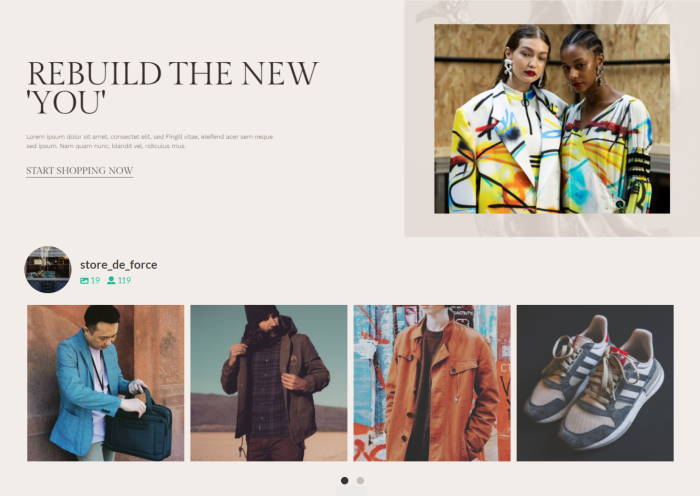
Ainsi, vous n'avez pas besoin d'avoir un catalogue Facebook, un catalogue de produits ou même une page d'entreprise Facebook pour vous aider à passer les critères d'éligibilité stricts d'Instagram.
Vous n'avez besoin que de votre site web WordPress, d'un plugin WordPress de confiance et de votre compte Instagram pour commencer à gagner de l'argent grâce à vos posts Instagram shoppables.
C'est comme si vous aviez votre propre caisse Instagram sur votre site web. Et cela fonctionne sur votre site, que vous ayez un compte créateur ou un profil Instagram professionnel.
Par conséquent, votre site web peut devenir votre propre plateforme de commerce électronique - même si vous n'avez pas de compte Shopify ou BigCommerce !
Ensuite, vous pouvez obtenir des tonnes de ventes à partir de votre nouvelle boutique WordPress Instagram.
Sur ce, voyons comment créer une boutique sur Instagram à l'aide de deux méthodes différentes.
2 méthodes pour mettre en place Instagram Shopping
Vous voulez savoir comment mettre en place le shopping sur Instagram ? Vous pouvez créer des posts Instagram compatibles avec les achats sur :
1. Votre compte Instagram:
Vous devez satisfaire aux exigences d'Instagram, faire une demande et attendre l'approbation de l'entreprise. De plus, vous devez disposer d'un compte professionnel sur Instagram, également connu sous le nom de compte d'entreprise.
Ensuite, vous créez un flux shoppable sur votre compte Instagram où les images de votre flux renvoient à votre site web.
2. Votre propre site web :
À l'aide d'un plugin WordPress, vous pouvez mettre en place des achats sur Instagram sur votre site en créant un flux shoppable sur votre site web.
Les images "shoppables" comportent des liens sur lesquels les internautes peuvent cliquer pour acheter vos produits.
Étant donné que vous afficherez le flux "shoppable" sur votre site web, vous pouvez contrôler les liens sur lesquels les internautes cliquent pour acheter chez vous.
Cette méthode vous aide à créer une autre plateforme pour votre canal de vente afin que vous puissiez gagner plus d'argent pour votre entreprise.
Comment activer Instagram Shopping sur votre compte Instagram ?
Une fois que vous avez déposé votre demande et qu'Instagram a approuvé votre compte avec succès, vous pouvez connecter votre site web à votre boutique Instagram.
Pour cela, il vous suffit d'activer la fonction de marquage des produits depuis l'application Instagram en suivant les étapes ci-dessous :
- Dans le coin supérieur droit de votre compte professionnel Instagram, appuyez sur les 3 lignes.
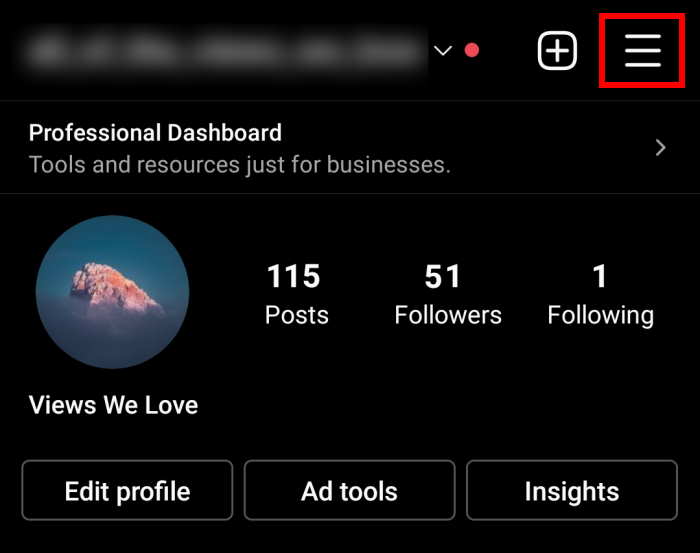
- En procédant ainsi, vous pouvez modifier les profils pour Instagram. Maintenant, appuyez sur Paramètres, puis sur Entreprise pour continuer.
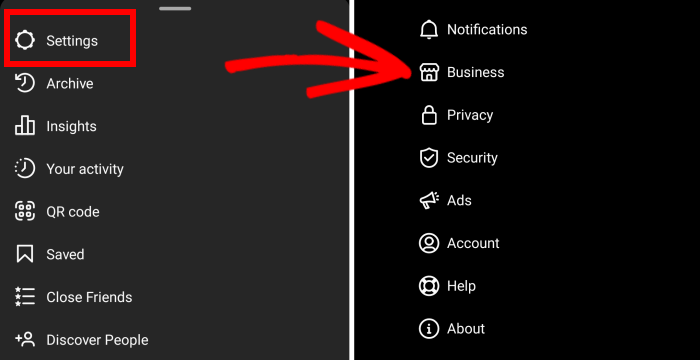
- Ensuite, si votre compte est approuvé pour les achats sur Instagram, appuyez sur Shopping. Si votre compte n'est pas approuvé, vous ne verrez pas cela.
- Appuyez sur Continuer pour sélectionner un catalogue de produits à connecter à votre compte professionnel Instagram.
- Enfin, appuyez sur Terminé pour activer les achats Instagram pour votre compte.
Maintenant que vous avez activé les achats sur Instagram pour votre compte, vous pouvez commencer à taguer vos produits dans vos posts Instagram.
Comment ajouter des produits à la boutique Instagram à l'aide de balises
Consultez les étapes ci-dessous, et vous pourrez apprendre comment ajouter des produits à une boutique Instagram :
- Allez sur votre profil professionnel Instagram. Créez un nouveau post et ajoutez un appel à l'action dans la légende ainsi que les informations sur le produit.
- Puis, tapez sur Tag Products. Ensuite, tapez sur la section de la photo où vous souhaitez placer l'étiquette du produit.
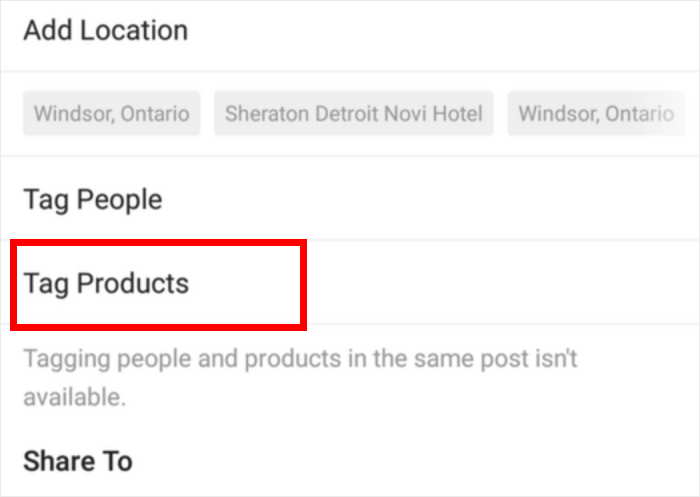
- Recherchez le produit en tapant son nom dans la barre de recherche. Sélectionnez-le ensuite.
- Appuyez sur Terminé , et enfin, sur Partager pour le publier sur votre compte Instagram.
Ensuite, vous pouvez augmenter vos ventes lorsque les gens consultent ces annonces d'achat.
Vous savez déjà comment installer Instagram shopping et taguer des produits sur votre post Instagram ?
Génial ! Passons maintenant à la mise en place des achats sur Instagram sur votre site web.
Comment configurer Instagram Shopping sur votre site web
Au lieu de créer un flux d'achat sur Instagram et de le relier à votre site web, pourquoi ne pas créer un flux d'achat sur votre site web et le relier à une autre page de votre site ?
Ainsi, vos clients potentiels peuvent faire des achats à partir des flux Instagram sur votre site.
Même si vous n'êtes pas un expert en informatique, vous pouvez facilement afficher un flux d'achat sur votre site web grâce au plugin Instagram Feed Pro.

Grâce à ce plugin, vous pouvez créer, personnaliser et intégrer des flux Instagram en quelques clics seulement, sans avoir besoin de coder.
C'est tellement simple que vous n'avez pas besoin de vous préoccuper des gestionnaires d'annonces ou des gestionnaires de commerce pour commencer à augmenter vos ventes.
De plus, le plugin est livré avec une mise en cache intelligente, qui enregistre une copie de vos flux Instagram. Ainsi, votre site peut afficher la copie sauvegardée au lieu de charger votre flux à partir de zéro à chaque fois.
Vous pouvez ainsi présenter des tonnes de photos, de vidéos et de bobines, et votre site restera rapide comme l'éclair. De plus, un site plus rapide vous permet d'améliorer votre référencement.
Vous voulez convaincre votre public cible d'acheter chez vous ? Vous pouvez montrer du contenu généré par des utilisateurs réels sur Instagram.
Avec plus de 1 000 000 d'utilisateurs actifs, le plugin Instagram Feed est le premier choix des utilisateurs de WordPress pour afficher le contenu Instagram de leurs comptes sur leurs sites web.
De plus, avec une note de 4,9/5 étoiles, c'est le plugin de flux Instagram le mieux noté pour WordPress, vous savez donc que vous êtes entre de bonnes mains.

Prêt à afficher des posts Instagram shoppables sur votre site web ? Suivez le guide étape par étape ci-dessous :
Étape 1 : Installer le plugin Instagram Feed
Pour commencer, vous pouvez obtenir votre copie d'Instagram Feed Pro ici en le téléchargeant sur votre ordinateur.
Ensuite, téléchargez le plugin sur votre site web WordPress et activez-le.
Si vous n'êtes pas sûr de savoir comment procéder, consultez ce tutoriel étape par étape sur l'installation d'un plugin WordPress sur votre site web.
Étape 2 : Créer un nouveau flux Instagram
Vous pouvez désormais utiliser le plugin Instagram Feed Pro pour créer un nouveau flux pour votre site.
Tout d'abord, accédez au menu Flux Instagram " Tous les flux depuis votre zone de tableau de bord d'administration.
Cliquez ensuite sur Ajouter nouveau pour créer votre flux Instagram.

Ensuite, Instagram Feed Pro vous demandera de choisir votre type de flux.
Ici, sélectionnez l'option Timeline de l'utilisateur pour afficher vos propres publications Instagram, puis cliquez sur le bouton Suivant.

Vous avez maintenant un nouveau flux Instagram sur votre site web - juste comme ça.
Si vous souhaitez afficher du contenu Instagram dans votre flux, vous pouvez le connecter à votre compte Instagram ici.
Pour commencer, cliquez d'abord sur le bouton Ajouter une source.

Il existe 2 types de comptes Instagram que vous pouvez choisir : personnel ou professionnel.
Un compte personnel est limité et ne peut afficher que les publications de base d'Instagram. Pour activer les achats sur Instagram sur votre site web, vous pouvez vous connecter à votre compte professionnel .
Pour continuer, sélectionnez le type de compte professionnel et cliquez sur le bouton Se connecter avec Facebook.
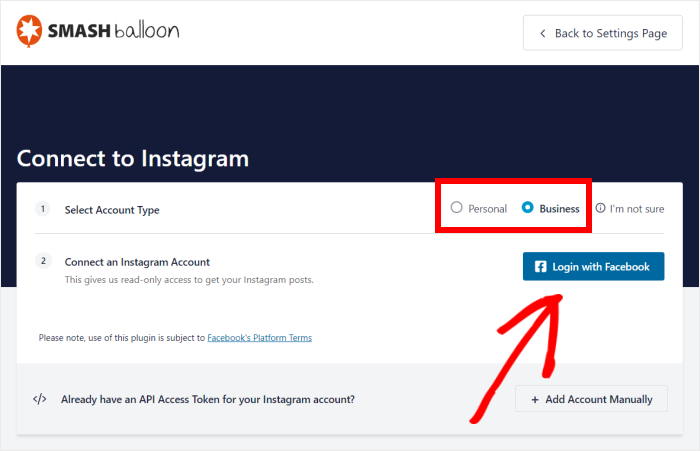
Après cela, il suffit de sélectionner votre compte Instagram dans la fenêtre contextuelle, puis de cliquer sur Suivant.
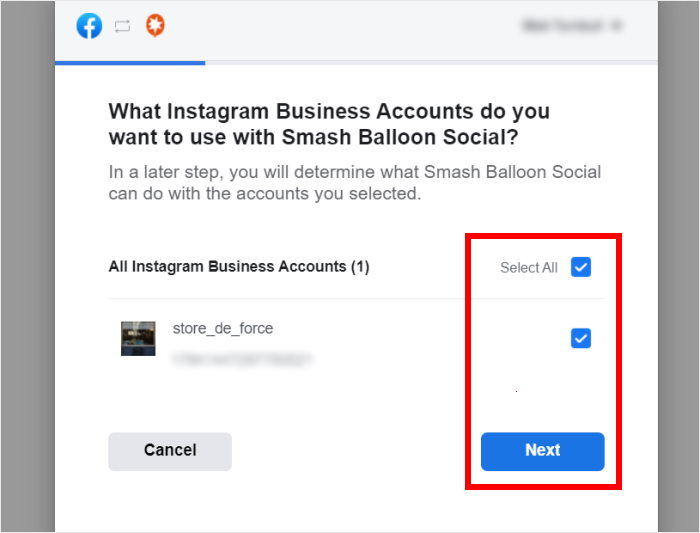
Vous pouvez également connecter votre page Facebook ici. Il vous suffit de sélectionner une page dans les options et de cliquer à nouveau sur Suivant.
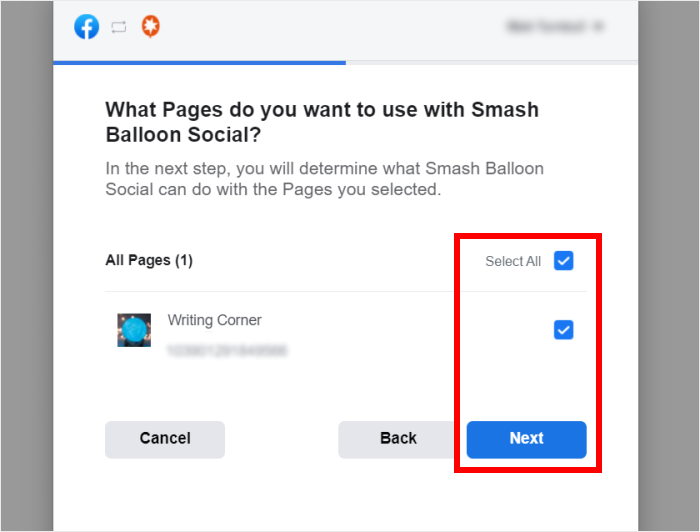
Vous pouvez désormais donner au plugin un accès en lecture seule à votre compte Facebook. Grâce à cet accès, il visualisera votre contenu Instagram, mais ne pourra pas y apporter de modifications.
Par conséquent, Smash Balloon est totalement sûr.
Il suffit de cliquer sur le bouton Autoriser pour continuer.
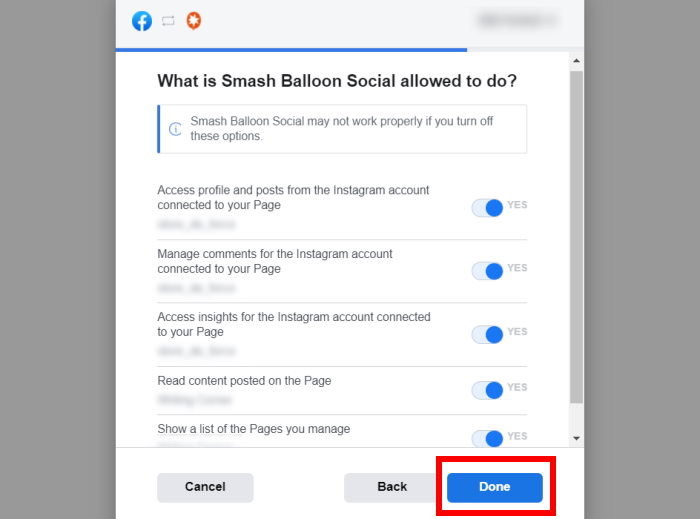
Une fois que vous avez fait cela, le plugin vous renvoie à votre site web WordPress. Là, vous pouvez terminer la connexion de votre compte Instagram en cliquant sur le bouton Suivant.

De cette manière, Instagram Feed Pro créera automatiquement un flux Instagram qui copiera parfaitement le design de votre site web.
En outre, vous pouvez également importer un thème préconstruit pour votre flux Instagram. De cette façon, vous pouvez instantanément avoir un flux Instagram avec un beau design.
Il vous suffit de sélectionner le thème que vous préférez et de cliquer sur Suivant.

Comme vous pouvez le voir, il est très facile de créer un nouveau flux et de le connecter à Instagram à l'aide de ce plugin.
Après cela, il est temps de passer à l'étape 4, où vous activez les achats Instagram pour votre nouveau flux.
Étape 3 : Activer Instagram Shopping
Vous pouvez maintenant voir votre flux Instagram nouvellement créé dans l'éditeur de flux en direct. À partir de là, vous pouvez activer l'affichage de la boutique instagram sur votre site web en utilisant ce flux Instagram.
Sur le côté gauche de l'écran, vous avez la possibilité de personnaliser la présentation de votre flux, la palette de couleurs, le style de l'en-tête, le style des boutons, etc.
Chaque fois que vous effectuez des modifications, vous pouvez voir à quoi ressemble votre flux Instagram à l'aide de l'aperçu en direct sur la droite.
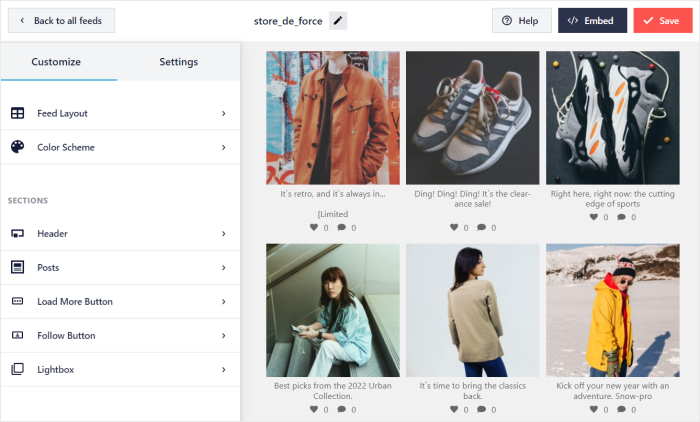
Pour activer le shopping sur Instagram, il faut tout d'abord aller dans l'option Paramètres en haut, puis cliquer sur Flux Shoppable.
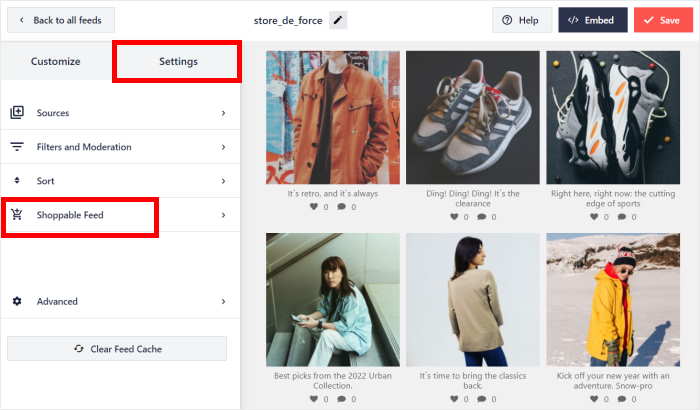
Cliquez ensuite sur Activer pour activer les achats Instagram pour ce flux.
Vous pouvez désormais connecter vos posts Instagram aux pages de détails de vos produits pour que les gens puissent aller acheter chez vous.
Vous voulez savoir comment faire ? Il suffit de cliquer sur le bouton Ajouter en haut de n'importe quel post Instagram.
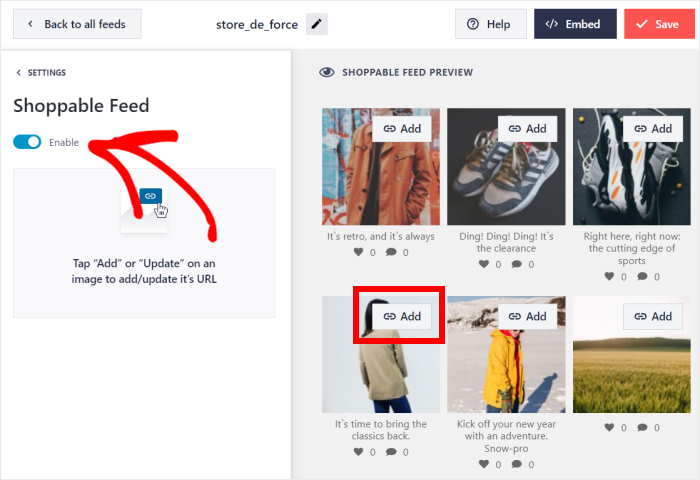
Sur la gauche, saisissez votre URL dans le champ Lien du produit et cliquez sur Ajouter.
Vos visiteurs peuvent maintenant cliquer sur votre post Instagram pour ouvrir cette URL.
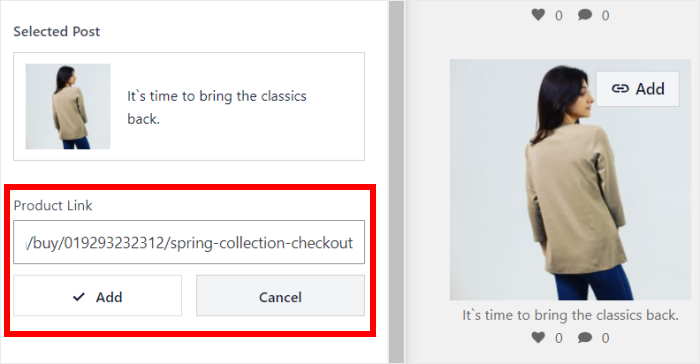
Cliquez ensuite sur le bouton Enregistrer pour confirmer vos modifications.
Comme ça, vous pouvez relier chacun de vos posts Instagram à un lien. Une fois que vous avez fini d'ajouter vos liens, cliquez sur le bouton Enregistrer pour confirmer les modifications.
Cela fait, vous pouvez passer à l'étape 5 et personnaliser le design de votre nouveau flux Instagram shoppable.
Étape 4 : Personnalisez votre flux Instagram Shoppable
En utilisant les autres options de l'éditeur de flux en direct, vous pouvez facilement personnaliser le design de votre flux Instagram.
Pour commencer, cliquez sur l'option Personnaliser en haut pour revenir aux options principales.
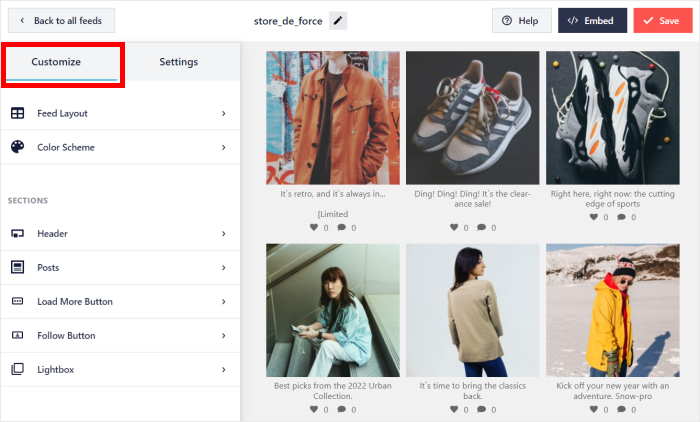
Ensuite, vous pouvez cliquer sur Mise en page du flux et modifier la mise en page générale de votre flux Instagram avec possibilité de faire des achats.
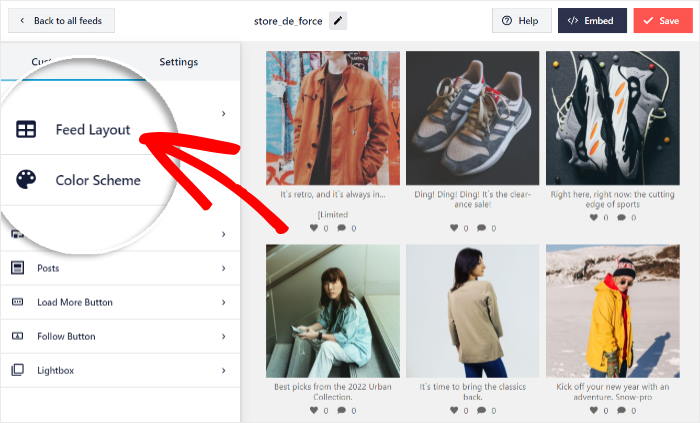
Vous disposez de 4 mises en page de flux Instagram différentes que vous pouvez utiliser : Grille, Carrousel, Masonry et Highlight.
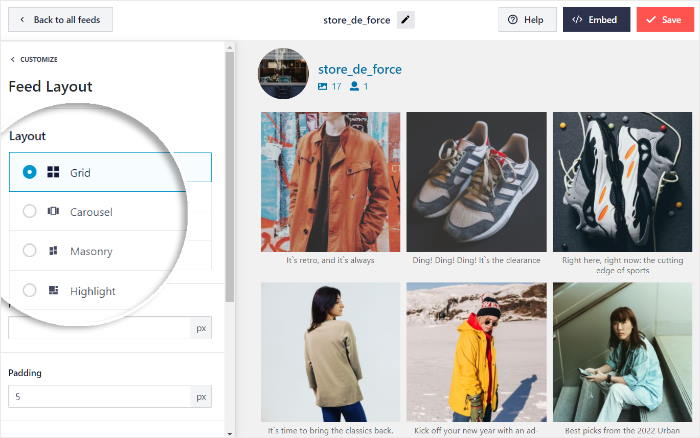
Tout d'abord, nous avons la mise en page Grille qui affiche vos posts Instagram dans des carrés bien ordonnés. De cette façon, vous pouvez avoir des tonnes de contenu Instagram sur votre page en même temps.
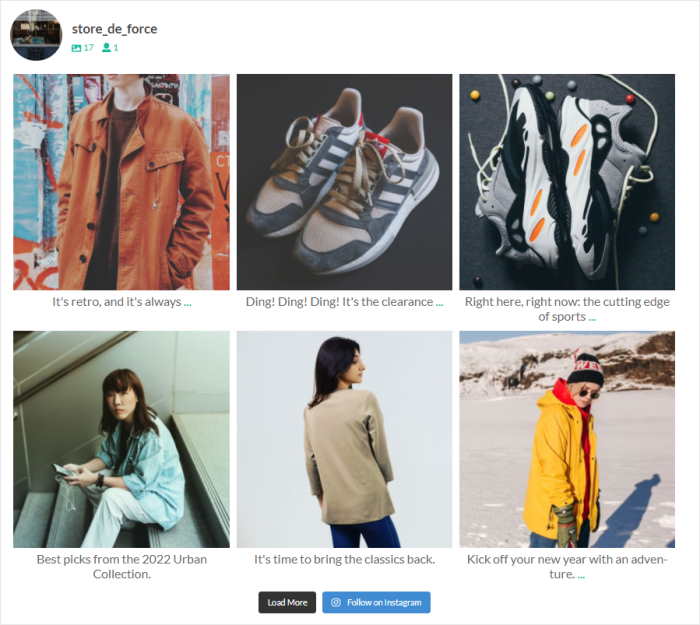
Ensuite, il y a le modèle de mise en page Carousel qui utilise un magnifique slider Instagram pour présenter vos photos et vidéos.
Jetez un coup d'œil à ce carrousel Instagram que j'ai rapidement réalisé à l'aide de ce plugin :
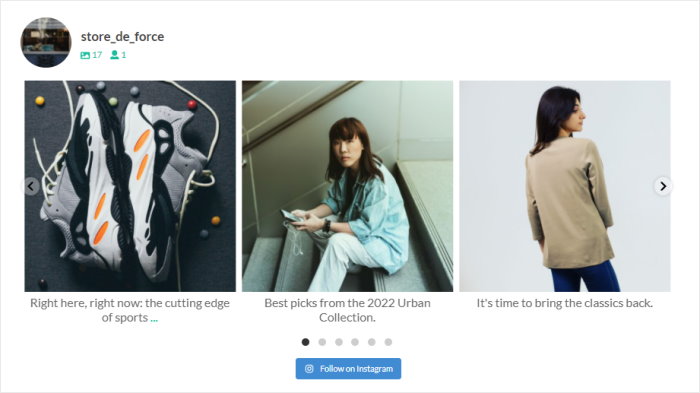
Vous pouvez également choisir la mise en page Masonry et afficher vos posts dans différentes colonnes. De plus, cette mise en page conserve les proportions originales de vos posts Instagram.
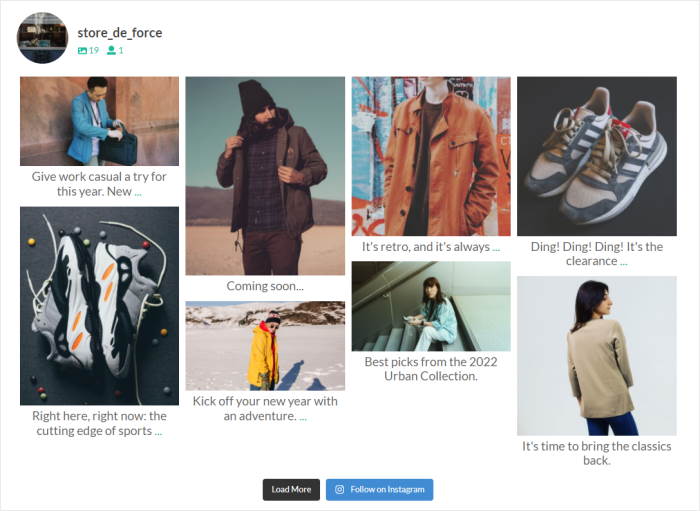
Vous souhaitez mettre l'accent sur vos publications Instagram ? Alors, choisissez la mise en page Highlight, qui supprime les likes et les commentaires de votre flux Instagram.
Vous pouvez également rendre certaines publications plus visibles grâce à cette mise en page, ce qui constitue un excellent moyen de mettre en valeur vos meilleures photos de produits.
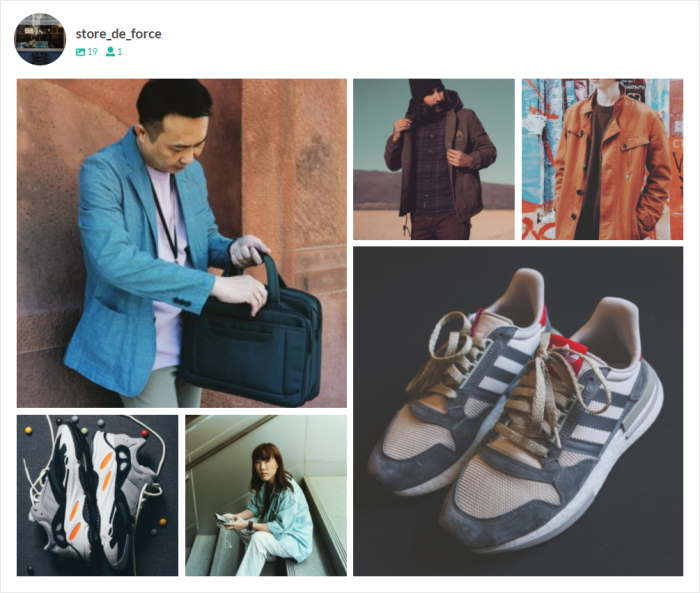
Sélectionnez votre type de flux Instagram parmi ces options, puis cliquez sur le bouton Enregistrer pour confirmer vos modifications.
Pour personnaliser le reste de votre flux Instagram, cliquez sur le petit bouton Personnaliser en haut.
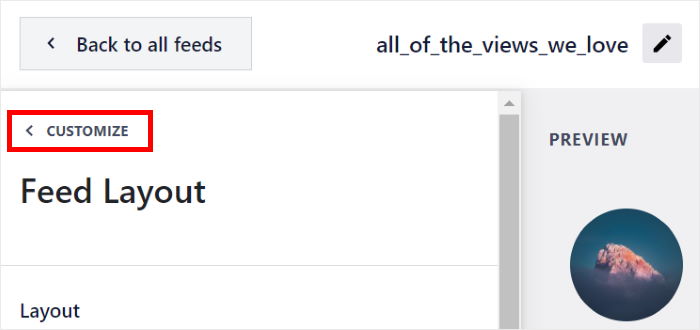
Une fois que vous avez retrouvé les options principales, vous pouvez personnaliser le flux de plusieurs façons.
Personnellement, j'aime changer les couleurs de mes flux Instagram avant de les intégrer. Vous pouvez cliquer sur Schéma de couleurs pour commencer à le faire.
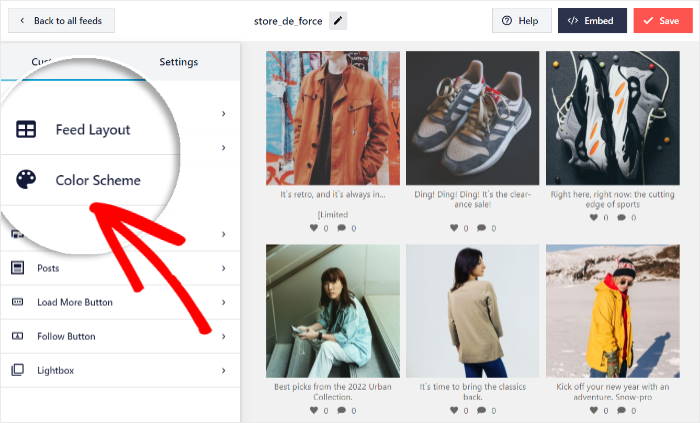
À partir de là, vous pouvez facilement changer les couleurs de votre flux en choisissant parmi 4 schémas de couleurs :
- Héritage du thème : Copie automatiquement les couleurs de votre site web
- Léger : Utilisez une couleur claire pour l'arrière-plan et une couleur foncée pour la police.
- Sombre : choisissez un arrière-plan plus sombre et une police de caractères claire pour votre flux Instagram.
- Personnalisé : Choisissez vous-même les couleurs de votre flux Instagram
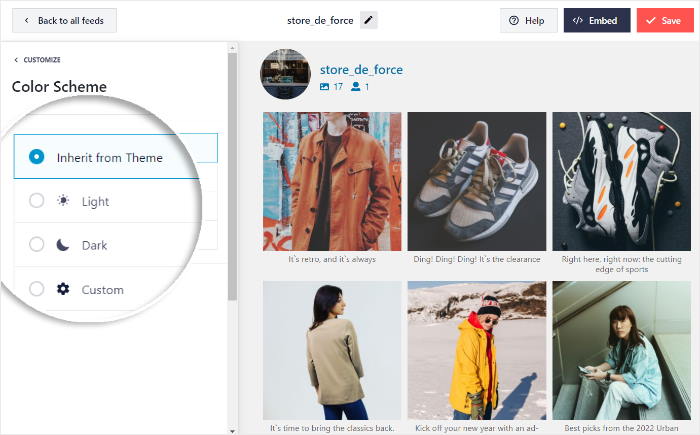
Après avoir sélectionné la palette de couleurs que vous préférez, cliquez à nouveau sur Enregistrer.
Avec cet éditeur de flux en direct, vous pouvez désormais personnaliser le style de votre en-tête, la taille du flux, les boutons, le style de la boîte à lumière, et bien plus encore, en quelques clics seulement - sans avoir à toucher à une seule ligne de code.
N'oubliez pas de cliquer sur Enregistrer une fois que vous avez terminé la personnalisation.
Enfin, vous pouvez passer à l'étape 6 et incorporer le flux Instagram shoppable sur votre site web WordPress.
Étape 5 : Incorporer votre flux Instagram Shoppable sur votre site web
Comme le plugin fonctionne de manière transparente avec WordPress, il est très facile d'afficher votre flux Instagram shoppable sur votre site web.
Pour intégrer ce flux Instagram, vous avez le choix entre deux méthodes :
- Incorporer le flux Instagram shoppable sur une page
- Incorporer le flux Instagram shoppable dans une barre latérale ou un pied de page
Incorporer un fil d'actualité Shoppable Instagram sur une page
Depuis l'éditeur de flux en direct, vous pouvez directement intégrer votre flux Instagram en quelques clics.
Tout d'abord, cliquez sur le bouton " Embed" en haut de la page.
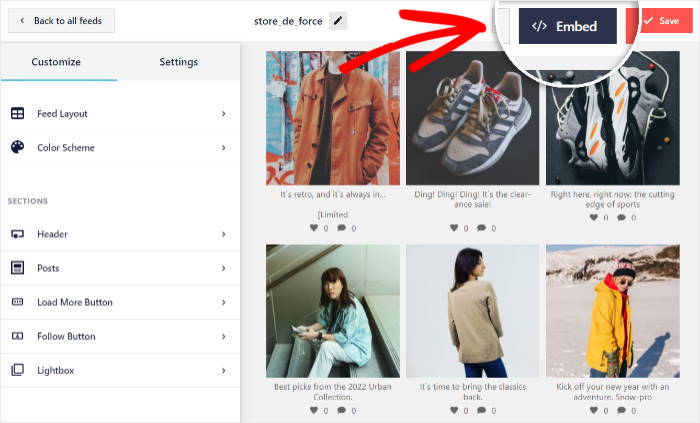
Vous verrez alors apparaître une fenêtre contextuelle qui vous demandera où vous souhaitez intégrer votre flux Instagram à acheter.
Dans les options, cliquez sur le bouton Ajouter à une page.

Une fois que vous avez fait cela, Instagram Feed Pro vous montrera une liste de vos pages WordPress.
Sélectionnez la page où vous souhaitez intégrer votre flux Instagram shoppable, puis cliquez sur Ajouter.

Ensuite, le plugin vous redirigera vers cette page WordPress pour que vous puissiez intégrer votre flux Instagram.
Sur la page, ajoutez un nouveau bloc de contenu en cliquant sur la petite icône plus (+).

Ensuite, tapez "Instagram" dans la barre de recherche et sélectionnez le bloc Flux Instagram dans les résultats.

Enfin, cliquez sur Publier afin d'intégrer le flux Instagram shoppable sur votre page WordPress. Vous pouvez même ouvrir votre site pour vérifier à quoi il ressemble maintenant.
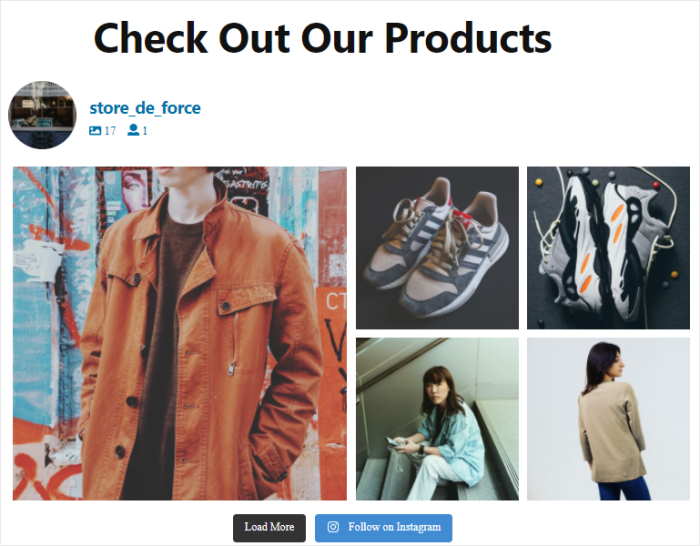
Jetons un coup d'œil à la prochaine façon d'intégrer des flux Instagram achetables sur votre site Web WordPress.
Intégrer le flux Instagram de Shoppable dans une barre latérale ou un pied de page
Vous pouvez également ajouter un flux Instagram à acheter sous forme de widget sur la barre latérale ou le pied de page de votre site web.
Pour ce faire, utilisez votre tableau de bord WordPress pour ouvrir le menu Instagram Feed " All Feeds " .
Sur cette page, vous pouvez maintenant voir tous les flux Instagram que vous avez créés. Il vous suffit de cliquer sur le flux Instagram shoppable de tout à l'heure pour continuer.
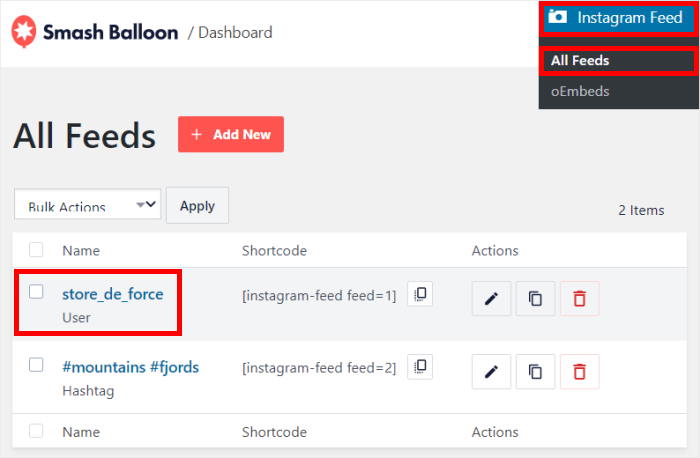
Cela ouvrira à nouveau l'éditeur de flux en direct. Pour continuer, cliquez sur le bouton Embed en haut.
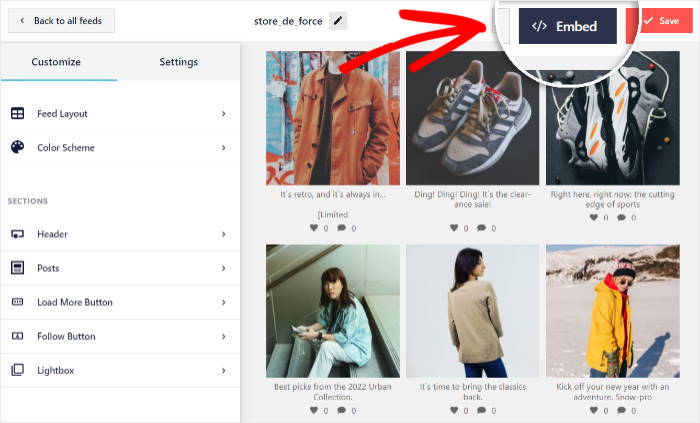
Une fois de plus, vous verrez une fenêtre contextuelle dans laquelle vous pourrez définir l'emplacement de votre flux Instagram à acheter.
Cette fois, cliquez sur le bouton Ajouter à un widget.

Instagram Feed Pro va maintenant ouvrir la page Widgets de votre site WordPress. Vous pouvez ajouter, supprimer et gérer tous vos widgets à partir de cette page.
Pour continuer, cliquez sur le panneau Sidebar .

Si vous souhaitez intégrer votre flux Instagram dans votre pied de page, cliquez plutôt sur le panneau Pied de page.
Pour l'instant, nous allons utiliser la barre latérale pour vous montrer comment intégrer votre widget Instagram.

Sur le panneau, ajoutez un nouveau widget en cliquant sur l'icône plus (+), puis cliquez sur le widget Instagram Feed .

Enfin, cliquez sur Mettre à jour pour que votre flux Instagram shoppable soit actif sur votre site web.
Maintenant, vous pouvez ouvrir votre site web et consulter votre boutique WordPress Instagram !
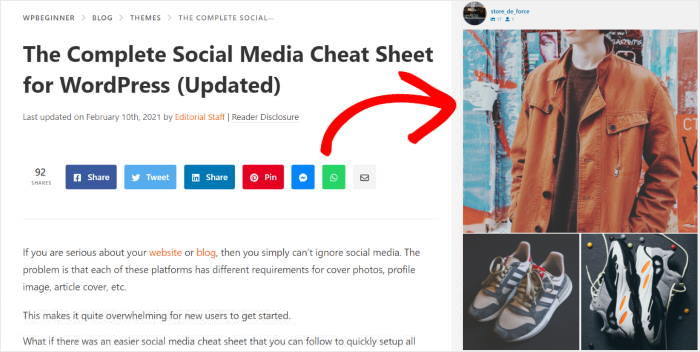
Voilà, c'est fait.
Vous venez d'apprendre comment mettre en place facilement des achats sur Instagram, à la fois sur votre compte Instagram et sur votre site web.
Désormais, vous pouvez connecter votre site web à votre boutique Instagram et vendre vos produits directement depuis votre flux d'achats Instagram.
Vous souhaitez développer vos ventes grâce aux achats sur Instagram ? Commencez dès aujourd'hui avec Instagram Feed Pro.
Vous souhaitez afficher un flux Instagram sur votre site web en utilisant les hashtags de votre marque ? Jetez un coup d'œil à cet article sur la façon d'ajouter un flux de hashtags Instagram à WordPress.
FAQ sur les achats sur Instagram
Existe-t-il une fonction "boutique" sur Instagram ?
Oui, Instagram permet aux utilisateurs d'acheter et de vendre des objets.
De plus, vous pouvez même mettre en place des flux Instagram achetables sur votre site afin que vos visiteurs puissent acheter à partir de là.
Comment se qualifier pour le shopping sur Instagram ?
Il y a plusieurs choses à faire avant de pouvoir bénéficier du shopping sur Instagram :
- Mise à jour vers la dernière version d'Instagram
- Connecter votre site à une plateforme de commerce électronique
- Convertir en profil Instagram professionnel et en devenir l'administrateur.
- Créer un catalogue de produits éligibles aux achats sur Instagram.
- Connectez votre catalogue à une boutique Facebook
- Vérifiez votre domaine
- Respecter toutes les politiques commerciales d'Instagram
Comment activer les achats sur Instagram ?
Une fois que vous avez rempli toutes les conditions, vous pouvez activer les achats sur Instagram. Malheureusement, vous ne pouvez créer une boutique que si vous êtes originaire d'un pays éligible. De plus, vous ne pouvez vendre que des biens physiques, et Instagram contrôlera ce que vous vendez.
Vous pouvez également utiliser le plugin Instagram Feed Pro pour créer directement des flux Instagram compatibles avec les achats et les intégrer à votre site.
Si vous avez apprécié cet article, n'hésitez pas à nous suivre sur Twitter et Facebook pour d'autres tutoriels sur le marketing des médias sociaux.


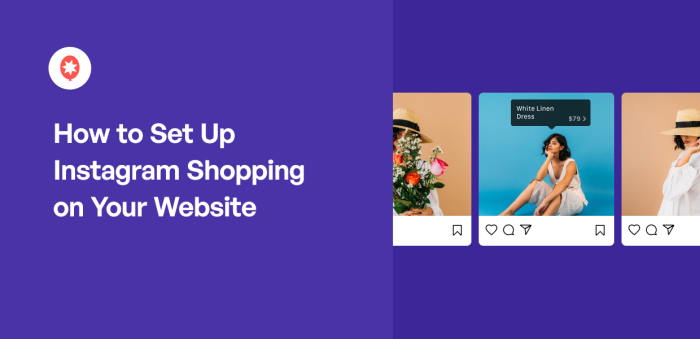




Bonjour Calindra,
Nous nous ferons un plaisir de vous aider.
Si vous avez une licence Smash Balloon, vous avez accès à notre support prioritaire par email, veuillez donc soumettre un ticket de support ici afin que nous puissions vous aider : https://smashballoon.com/instagram-feed/support/
Merci de votre attention !
Bon post